Samsung Galaxy-də kontaktları yaddaş kartına necə saxlamaq olar
Mündəricat
Hansı hallarda kontaktları faylda saxlamalısınız
Kontaktları Google və ya Samsung hesablarında saxlamırsanız, kontaktları faylda saxlayın və onları kompüterinizə köçürün:
- nömrələr əlavə edildikdən və ya dəyişdirildikdən sonra;
- məlumatları sıfırlamadan əvvəl;
- xidmət mərkəzinə müraciət etməzdən əvvəl.
Kontaktları Google və ya Samsung hesabında saxlayırsınızsa, onda onları faylda saxlamağın mənası yoxdur. Əsas odur ki, hesabınıza giriş və şifrənizi unutmayasınız.
Kontaktlar necə saxlanılacaq
Kontaktlar VCF faylında saxlanılacaq - kontaktların saxlanması üçün ən çox yayılmış format budur. Belə bir fayldan kontaktları demək olar ki, hər bir cihazda bərpa edə bilərsiniz.
Mövzu üzrə:
Kontaktları fayla necə saxlamaq (kopyalamaq) olar
Aşağıda siz müxtəlif Android versiyaları üçün təlimatlar tapa bilərsiniz.
Saxlanılan kontaktlar faylını harada tapmaq olar
Fayl yaddaş kartının kök və ya Downloads qovluğunda saxlanılır. Onu tapmaq üçün cihazınızda Mənim fayllarım tətbiqini açın.
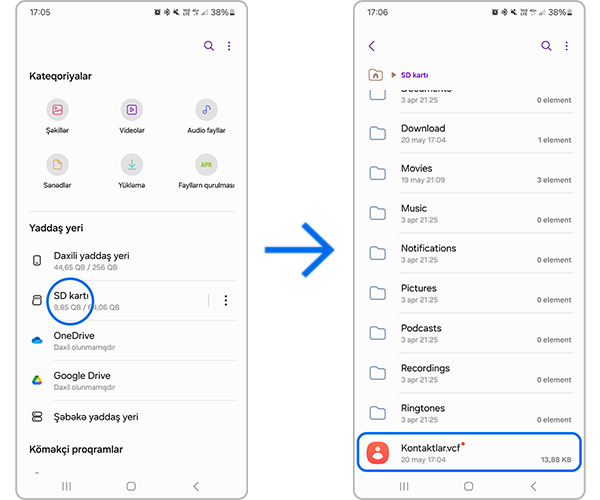
Kontaktları fayldan necə bərpa etmək (kopyalamaq) olar
Aşağıda siz müxtəlif Android versiyaları üçün təlimatlar tapa bilərsiniz.
Bərpa edildikdən sonra kontaktların dublikatları əlavə edildi
Siz bərpa etdikdə fayldakı kontaktlar cihazın yaddaşındakı kontaktlara əlavə olunur. Bəzi kontaktlar həm yaddaşda, həm də faylda olarsa, onlar təkrarlana bilər.
Bunun qarşısını almaq üçün cihazın yaddaşından bütün kontaktları silin və sonra onları fayldan bərpa edin.
Şərhiniz üçün təşəkkür edirik!
Bütün sualları cavablandırın.














































